Suche
-
Neue Artikel
Kategorien
Bei halbwegs modernen Android-Smartphones kann man nicht nur das Handy oder genauer gesagt den internen Speicher verschlüsseln sondern auch die eingelegte SD-Karte. Auch wenn die Verschlüsselung viele Vorteile mit sich bringt, so hat man ein Problem wenn man die SD-Karte zum Beispiel außerhalb vom Handy am PC öffnen und lesen möchte. In der Situation stellt sich die Frage, wie kann man eine unter Android verschlüsselte Speicherkarte am PC entschlüsseln und die Daten auslesen? Braucht man zwingend das Handy für die Entschlüsselung oder geht es auch ohne?
Kurz gesagt, nein man kann die verschlüsselte SD-Karte von einem Handy nicht so ohne weiteres am PC entschlüsseln. Der Grund dafür ist, dass die Schlüssel für die Entschlüsselung auf dem Handy gespeichert sind mit dem man die Speicherkarte verschlüsselt hat. Als Anwender gibt zumindest in aktuellen Android-Versionen selber kein Passwort oder Schlüssel vor, sondern dieser wird automatisch auf dem Handy generiert und das Betriebssystem entschlüsselt die Speicherkarte automatisch, sobald man diese in dem entsprechenden Gerät einlegt.
Wenn Du die SD-Karte entschlüsseln möchtest, um beispielsweise auch am PC über einen Speicherkarten-Leser auf die Dateien zugreifen zu können, dann musst Du die Speicherkarte vorher erst auf dem Handy entschlüsseln. Bei einem Android-Smartphone wie einem Samsung Galaxy S9 und vergleichbaren Modellen kannst Du die SD-Karten Verschlüsselung folgendermaßen aufheben und rückgängig machen.
Je nachdem wie groß die Speicherkarte ist und wie viele Daten darauf gespeichert sind, kann das entschlüsseln schon einige Zeit dauern, man kann es bei den meisten Android-Smartphones aber im Hintergrund laufen lassen und das Handy ganz normal weiter benutzen.
Gibt es neuerdings doch eine Möglichkeit oder ein Programm mit dem man eine unter Android verschlüsselte Speicherkarte am PC unter Windows 10 entschlüsseln kann?
Du hast die Instagram-App aus Versehen gelöscht und von deinem Handy deinstalliert? In der Situation stellt sich dann häufig die Frage, was passiert eigentlich wenn man Instagram löscht und deinstalliert? Gehen sämtliche Daten wie Bilder und Videos verloren und wie kann man diese wiederherstellen? Die Foto- und Video-App Instagram erfreut sich auch in Deutschland einer großen Beliebtheit. Über die App kann man nicht nur Fotos und Videos von anderen Nutzern sehen, sondern natürlich auch selber Bilder und Videos hochladen, Nachrichten über die Direct Messages versenden, Impressionen aus dem Alltag über die Stories teilen und vieles mehr. Wenn man bereits einige Bilder hochgeladen sowie Nachrichten versendet hat und dann versehentlich Instagram deinstalliert, dann ist die Panik erst einmal groß. Ist jetzt alles weg oder kann man die gelöschten Daten wiederherstellen?
 Wenn Du Instagram aus Versehen deinstalliert und von deinem Handy gelöscht hast, dann ist das in der Regel kein Grund zur Sorge, da neben der App an sich keine anderen Daten gelöschte werden. Alle Bilder, Videos und Nachrichten befinden sich bereits auf dem Instagram-Server und sind mit deinem Account verknüpft. Solange Du die App nur deinstalliert und nicht gleichzeitig auch deinen Account gelöscht hast, gehen keine wichtigen Daten verloren.
Wenn Du Instagram aus Versehen deinstalliert und von deinem Handy gelöscht hast, dann ist das in der Regel kein Grund zur Sorge, da neben der App an sich keine anderen Daten gelöschte werden. Alle Bilder, Videos und Nachrichten befinden sich bereits auf dem Instagram-Server und sind mit deinem Account verknüpft. Solange Du die App nur deinstalliert und nicht gleichzeitig auch deinen Account gelöscht hast, gehen keine wichtigen Daten verloren.
Wenn Du die Instagram-App versehentlich deinstalliert hast, dann kannst Du dir die App einfach erneut aus dem Google Play Store (Android) bzw. Apple App Store (iOS) herunterladen, ganz normal installieren und dich anschließend wie gewohnt mit deinen Zugangsdaten anmelden. Danach hast Du wieder Zugriff auf alle Daten wie deine Bilder und Videos im Feed, deine Nachrichten, deine Stories und so weiter.
Wie kann man eigentlich sehen wer das Instagram-Profil besucht hat?
Wie kann man bei Instagram die Lesebestätigung umgehen? Kann man eine Instagram Nachricht lesen ohne eine Lesebestätigung anzeigen zu lassen? Bei Instagram kann man nicht nur Bilder und Videos von anderen anschauen und selber welche hochladen, sondern man kann über die App auch Nachrichten versenden. Die Nachrichten versendet man über die sogenannten Direct Messages (auch bekannt unter der Abkürzung DM). Wie man es von anderen Messengern und Apps kennt, gibt es auch bei Instagram eine Lesebestätigung. Wenn man eine Nachricht versendet und der Empfänger diese öffnet und damit sehr wahrscheinlich auch liest, dann kann man dies über die Lesebestätigung erkennen. Wer nicht möchte, dass der andere Nutzer sehen kann, ob man die Nachricht bei Instagram gelesen hat oder nicht, der fragt sich vielleicht, wie kann man die Lesebestätigung umgehen?
Wie auch in anderen Apps mit einer Lesebestätigung gibt es auch bei Instagram einen Trick mit dem man Nachrichten lesen kann, ohne das der andere es sieht. Anders als bei anderen Apps wie Snapchat scheint Instagram in der aktuellen Version keine Lesebestätigung anzuzeigen, wenn man die Nachricht ohne Internet liest. Um das Internet kurzzeitig zu deaktivieren kann man beispielsweise den Flugmodus aktivieren und damit die WLAN- und mobile Internetverbindung des Handys auf Knopfdruck ausschalten.
Der oben beschriebene Trick zum Lesebestätigung umgehen kennt der eine oder andere vielleicht noch von Snapchat, wo es auch für eine Weile in ähnlicher Form funktioniert hat. Später wurde dem Trick dann ein Riegel vorgeschoben, sodass auch bei im Flugmodus gelesenen Nachrichten eine Lesebestätigung angezeigt wurde.
Die Lesebestätigung lässt sich bei Instagram aktuell nicht deaktivieren. Möglicherweise könnte sich bei dem Thema in Zukunft aber noch etwas ändern, sodass man künftig ähnlich wie in anderen Apps auch bei Instagram die Lesebestätigung ausschalten kann.
Wer gerne mal die Nachrichten in einer WhatsApp Gruppe lesen möchte, in der man selber kein Mitglied ist, der stellt sich wahrscheinlich die Frage, ob es nicht einen Trick gibt mit dem man eine WhatsApp-Gruppe heimlich beitreten kann. Normalerweise ist es bei den WhatsApp Gruppen ja so, dass man entweder nur auf Einladung durch einen Gruppen-Administrator oder über einen Link der Gruppe beitreten kann (der Link muss auch von einem Gruppen-Admin erstellt werden). Trotzdem wird sich der eine oder andere vielleicht Fragen, ob man einer WhatsApp-Gruppe auch ohne Admin beitreten kann und wenn ja, wie genau funktioniert das?
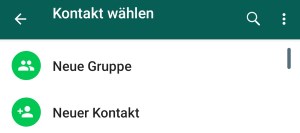 Im Internet liest man immer wieder, dass man angeblich über eine Sicherheitslücke einer WhatsApp Gruppe heimlich beitreten kann, jedenfalls theoretisch. Doch wie genau funktioniert der Trick eigentlich und wie kann man darüber einer Gruppe ohne Admin beitreten? So ohne weiteres lässt sich die Sicherheitslücke nicht ausnutzen, zumindest nicht als Laie. Durch die gefundene Sicherheitslücke kann sich ein Nutzer den Berichten zufolge selber eine Gruppen-Einladung senden und damit der Gruppe beitreten. Das ganze geht aber nicht heimlich über die Bühne. Zum einen wird der Nutzer (wenn er es denn schafft die Lücke auszunutzen) beim Beitritt als neues Gruppenmitglied angezeigt, was für andere Gruppen-Mitglieder deutlich im Chatverlauf sichtbar ist, zum anderen wird der Nutzer auch in der Gruppen-Info unter den Mitgliedern angezeigt.
Im Internet liest man immer wieder, dass man angeblich über eine Sicherheitslücke einer WhatsApp Gruppe heimlich beitreten kann, jedenfalls theoretisch. Doch wie genau funktioniert der Trick eigentlich und wie kann man darüber einer Gruppe ohne Admin beitreten? So ohne weiteres lässt sich die Sicherheitslücke nicht ausnutzen, zumindest nicht als Laie. Durch die gefundene Sicherheitslücke kann sich ein Nutzer den Berichten zufolge selber eine Gruppen-Einladung senden und damit der Gruppe beitreten. Das ganze geht aber nicht heimlich über die Bühne. Zum einen wird der Nutzer (wenn er es denn schafft die Lücke auszunutzen) beim Beitritt als neues Gruppenmitglied angezeigt, was für andere Gruppen-Mitglieder deutlich im Chatverlauf sichtbar ist, zum anderen wird der Nutzer auch in der Gruppen-Info unter den Mitgliedern angezeigt.
Kurz zusammengefasst kann man also sagen, als „normaler WhatsApp-Nutzer“ ohne große IT-Kenntnisse wird man die Sicherheitslücke nicht so ohne weiteres ausnutzen können, um einer WhatsApp-Gruppe heimlich beitreten zu können. Des Weiteren ist der Beitritt auch sichtbar für andere Nutzer und das fällt sicher sofort dem einen oder anderen auf, der einem dann wieder aus der Gruppe entfernt. Für weitere Informationen zu dem Thema empfehlen wir den verlinkten Artikel auf wired.com.
Wie kann ich in einer WhatsApp Gruppe einzelne Mitglieder sperren? Lassen sich einzelne Gruppenmitglieder stummschalten und wenn ja, wie funktioniert das unter Android oder iOS (iPhone)? Wer WhatsApp nutzt und in den einen oder anderen Gruppen unterwegs ist, der kennt vielleicht die Situation wo man immer nur von einer bestimmten Person in einer Gruppe genervt wird. In der Situation stellt man sich dann die Frage, ob man auch einzelne Personen in der Gruppe stummschalten oder gleich komplett sperren kann? Ruft man die Mitgliederübersicht der Gruppe auf, dann gibt es dort keinen „Sperren“- oder „Lautlos schalten“-Button. Gibt es da keine anderen Möglichkeiten?
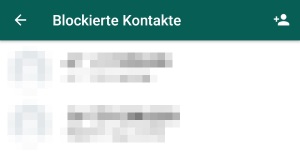 Um es kurz zu machen, ja die gibt es. Du kannst in einer WhatsApp-Gruppe auch einzelne Personen sperren und das funktioniert einfacher als man anfangs denkt. Möchtest Du ein Gruppenmitglied stumm schalten, dann kannst Du dies zwar nicht über die Mitgliederübersicht machen, allerdings kannst Du dies durch blockieren von dem Nutzer machen.
Um es kurz zu machen, ja die gibt es. Du kannst in einer WhatsApp-Gruppe auch einzelne Personen sperren und das funktioniert einfacher als man anfangs denkt. Möchtest Du ein Gruppenmitglied stumm schalten, dann kannst Du dies zwar nicht über die Mitgliederübersicht machen, allerdings kannst Du dies durch blockieren von dem Nutzer machen.
Wenn Du eine Person in WhatsApp blockierst, dann wird dir die Person auch nicht mehr in Gruppen angezeigt. Du kannst natürlich weiterhin in der Gruppe bleiben, nur die Nachrichten von dem geblockten Mitglied werden eben nicht mehr angezeigt.
In älteren WhatsApp-Versionen wurden die Nachrichten von blockierten Personen auch weiterhin in der Gruppe angezeigt. So konnte man unter anderem in WhatsApp die Blockierung umgehen und trotz Sperre schreiben. Dieser Bug wurde aber schon längst behoben und ist in halbwegs aktuellen WhatsApp-Versionen nicht mehr möglich. Das gilt sowohl für die Android- als auch für die iOS-Version von dem Instant Messenger.
Gibt es in WhatsApp neuerdings eine andere Einstellung/Funktion mit der man einzelne Mitglieder in einer Gruppe sperren kann? Sollte sich bei dem Thema zwischenzeitlich etwas geändert haben, dann poste es hier gerne in den Kommentarbereich der Seite.
Wie kann ich bei meinem Devolo dLAN-Adapter mit WLAN den Netzwerknamen ändern? Wo lässt sich der WLAN-Name umbenennen und verändern? Wer gerade einen dLAN-Adapter aus dem Hause Devolo in Betrieb genommen hat und darüber gleichzeitig einen neuen WLAN-Access-Point im Haus eingerichtet hat, der wird sich vielleicht fragen, wie bekommt man den standardmäßig eingestellten WLAN-Namen mit „Devolo“-irgendwas geändert? Solltest Du dir gerade die gleiche Frage stellen, dann kann dir die folgende Anleitung in unserem Ratgeber vielleicht weiterhelfen.
Möchtest Du den WLAN-Namen von deinem dLAN-Adapter ändern, dann ist das jederzeit ganz einfach über die Konfigurationsseite möglich. Die Konfigurationsseite von dem Adapter kannst Du durch Eingabe der IP-Adresse in einem Browser wie Google Chrome oder Mozilla Firefox aufrufen. Solltest Du die IP-Adresse von dem dLAN-Adapter mit WLAN vergessen haben, dann kannst Du die Konfigurationsseite alternativ auch über das Devolo Cockpit aufrufen. Starte das Devolo Cockpit, bewege den Mauszeiger über den WLAN-Adapter und klicke anschließend auf das Zahnrad-Symbol mit dem Pfeil. Anschließend sollte sich dein Browser öffnen und über die IP-Adresse die Konfigurationsseite aufrufen.
Die Änderung sollte normalerweise direkt vorgenommen werden. Ein Neustart von dem dLAN-Adapter war in unserem Fall nicht notwendig. Über die Access-Point-Einstellungen auf der Konfigurationsseite kannst Du übrigens auch das WLAN-Kennwort von deinem dLAN-Adapter mit WLAN ändern.
Wie kann ich bei meinem Devolo WLAN-Adapter das 5 GHz WLAN-Frequenzband aktivieren? Wie kann ich von dem 2,4 GHz auf das 5 GHz bei der WLAN-Verbindung umstellen? Wer zuhause einen Devolo dLAN-Adapter mit WLAN im Einsatz hat, den könnte diese Frage vielleicht einmal beschäftigen. In diesem Ratgeber haben wir dir kurz alle notwendigen Schritte zusammengefasst, wie man das WLAN Frequenzband von 2,4 GHz auf 5 GHz umstellen kann. Außerdem kannst Du bei den meisten Adaptern sowohl das 2,4 GHz als auch das 5 GHz Frequenzband gleichzeitig nutzen. Wie und wo sich das einstellen lässt, dass erfährst Du unter den folgenden Absätzen.
Möchtest Du das Frequenzband bei einem Devolo dLAN-Adapter mit WLAN ändern, dann musst Du zuerst die Konfigurationsseite aufrufen. Dies kannst Du über die Eingabe von der IP-Adresse des Adapter in einem Browser machen. Alternativ kannst Du die Konfigurationsseite auch über die Software „Devolo Cockpit“ aufrufen. Starte dazu das Devolo Cockpit, ziehe den Mauszeiger auf den dLAN-Adapter mit WLAN und klicke auf das Zahnrad-Symbol mit dem Pfeil. Anschließend sollte sich der Browser mit der Konfigurationsseite öffnen. Unter Umständen musst Du noch Benutzername und Passwort eingeben. Der Benutzer lautet immer „admin“ und das Passwort hast Du bei der Einrichtung selber frei gewählt.
Auf der Konfigurationsseite angekommen kannst Du nun auf „Access-Point“ klicken und hier kannst Du verschiedene Einstellungen vornehmen. Neben dem WLAN-Namen und das WLAN-Passwort kannst Du oben auch das WLAN-Frequenzband einstellen. Meistens steht dies standardmäßig auf „2,4 + 5 GHz“, du kannst es aber auch nur auf 5 GHz einstellen und damit eine Verbindung über das Frequenzband erzwingen. Je nachdem welche Geräte Du mit dem WLAN-Adapter verbinden möchtest, ist es eher ratsam die Verbindung auf 2,4 + 5 GHz zu belassen, da viele Geräte heutzutage sowieso automatisch eine 5 GHz Verbindung aufbauen, sofern diese angeboten wird und in Reichweite ist.
Wie kann man bei einem Devolo dLAN-Adapter das WLAN Passwort ändern? Was kann ich tun, wenn ich das Passwort von meinem Devolo WLAN-Adapter vergessen habe? Wer zuhause Probleme mit der herkömmlichen WLAN-Verbindung hat, für den kann sich eine Investition in einen dLAN Adapter lohnen. So kann man das Netzwerk über das Stromnetz erweitern und über einen dLAN-Adapter mit WLAN ein stabiles WLAN-Netzwerk in Räumen aufbauen, wo es mit herkömmlichen Repeatern schwierig oder gar nicht möglich ist.
Das Standard-Passwort für den WLAN-Zugang bei einem dLAN-Adapter befindet sich in der Regel auf der Rückseite des Steckers. Wer keine Lust hat sich das Standard-Passwort zu merken oder aufzuschreiben, der kann das WLAN-Kennwort natürlich jederzeit ändern. Möchtest Du das WLAN-Kennwort von dem Adapter ändern, dann geht das über die Konfigurationsseite von dem Adapter. Die Konfigurationsseite kannst Du über den Browser durch die Eingabe der IP-Adresse aufrufen. Solltest Du die IP-Adresse nicht kennen, dann empfehlen wir die kostenlose Software „Devolo Cockpit“ herunterzuladen und zu installieren. Über die Software kannst Du nicht nur Einstellungen an den Adaptern vornehmen, sondern diese auch auflisten lassen und darüber bekommst Du dann die IP-Adresse von dem WLAN-Adapter heraus (alternativ kannst Du auch in der Geräte-Ansicht im Router nach der IP-Adresse suchen).
Über die Konfigurationsseite kannst Du noch viele weitere Einstellungen vornehmen. So kann man über die Konfigurationsseite unter anderem eine WLAN-Zeitsteuerung und eine Kindersicherung aktivieren, einen Gastzugang einrichten und eine WPS-Verbindung aufbauen.